bartender 10.1破解版是由美国海鸥科技推出的一款最快速,最容易设计专业、高质量标签的条码打印软件,到目前为止它是行业内使用最多且广泛的软件之一。在使用方便他既可以单独运行,也可以和任何其他程序集成,能够完美的解决按需打印或打标应用的功能需求,比如:直接部件和包装打标、标牌制作、打印贴标标签、智能证卡编码等等。另外它还提供Basic基本版、Professional专业版、Automation自动化版、Enterprise Automation企业自动化版4个版本的供大家下载使用,软件学堂提供的bartender 10.1破解版可以在这四个版本中任意切换。

破解教程
1、在本站下载解压好bartender 10.1破解版软件包,先双击安装包内的“BarTender_Trail.exe”程序,开始安装软件,连续点击“下一步”;选择“试用版”,进行软件安装。

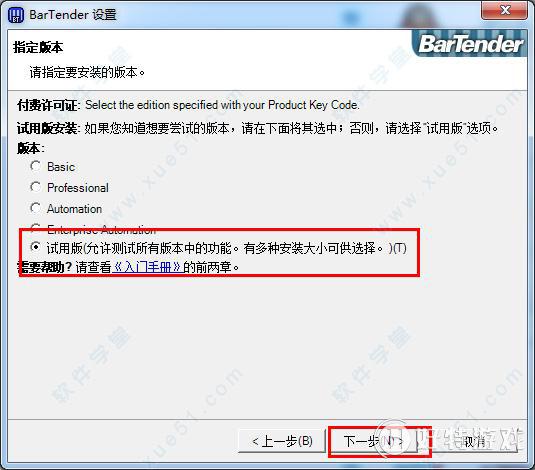
2、软件安装完成,勾选下“创建桌面快捷方式”,方便以后使用,点击“完成”。

3、软件会自动打开,并且会有弹出框让你选择版本,你可以根据自己的需求选择你需要的(小编在这就就选默认的第一项),将其全部都关闭,软件也关闭。然后将安装包内的“Pa_ttrar.exe”破解补丁复制到软件的安装目录下,默认的安装目录为:C:Program Files (x86)SeagullBarTender Suite

4、然后在根目录下打开“Pa_ttrar.exe”破解补丁,点击左边的豹子头即Patch按钮,即可打入补丁,破解完成。

5、然后在打开软件,点击“帮助”-“关于”,你就会发现软件软件已经激活,就可以永久使用bartender 10.1破解版了。
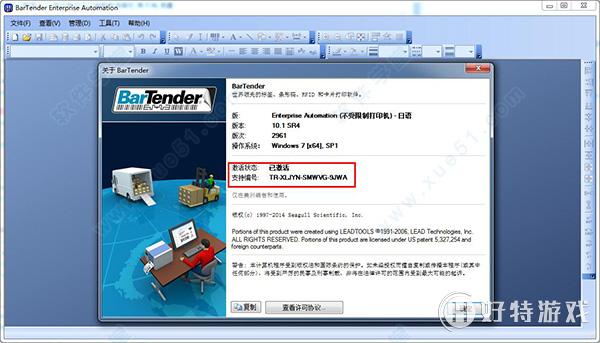
使用技巧
一、同一个标签文档如何拥有多个模板?
方法1、使用“模板设计区域”添加BarTender新模板
在“模板设计区域”的底部,单击“模板1”,鼠标右键以打开上下文菜单,从上下文菜单中选择“插入模板”,默认名为“模板2”的BarTender新模板就添加好了。以同样的方式,你可以随意插入多个模板。


方法2、通过“页面设置”对话框添加新模板
选择主工具栏上的页面设置图标;或者,从“文件”菜单中选择“页面设置”;或双击模板的空白区域,以打开“页面设置”对话框。
然后单击模板工具栏上的新建图标。 或者右击任一模板,选择“新建模板”。 单击“确定”以关闭“页面设置”对话框,此时BarTender新模板已创建完成。

二、怎样在文本中反应数据库中多个字段内容?
1、在bartender 10.1破解版中,连接相应的数据库,数据库的连接过程小编就不细讲了,不会的小伙伴可去官网搜搜相关教程。
2、然后单击文本下拉箭头,选择“字处理器”选项。鼠标单击标签合适位置,放置该文本。

3、双击字处理器文本,在打开的属性对话框中,单击“字处理器”,以进入文本编辑对话框。

4、在字处理器对话框中,单击选择“合并字段”工具,此时因为我们事先连接了数据库,所以“数据库字段”可供我们选择要合并的字段,依次单击字段合并即可。然后保存退出。
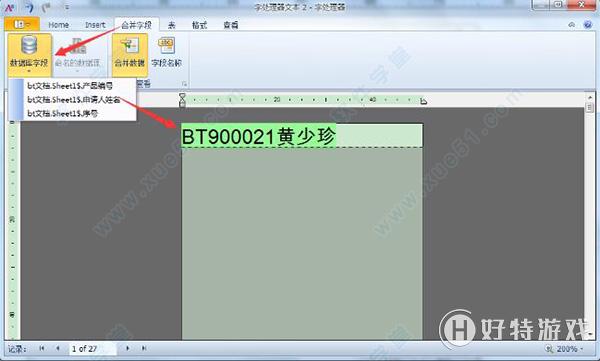
注:如果事先没有连接数据库,数据库字段选项将呈灰色不可使用状态。而且它们同样是连续变化打印的。

破解版对象操作小技巧
1、同时移动
有小伙希望能够在不出错的情况下,同时移动标签中的元素。即不改变对象大小、间距等。来移动对象。如图:我们可以将要一起移动的对象同时选中,然后右击,依次选择“排列”>“编组”。此时,您就可以同时移动这两个对象,而不会误改其位置。用户可以根据实际情况将更多的对象进行编组。

注:取消组合,右击选择“排列”>“解除编组即可”。
2、固定位置
有时,标签中的元素过多过挤,为防止操作的时候不小心改动某个对象的位置或大小,我们该怎么做呢?
很简单,当完成某个对象的位置及大小的调整后,我们可以选中对象右击,依次选择“排列”>“锁定”,这样就会阻止用户对锁定的对象进行移动、调整大小或旋转。

注:解除锁定,右击选择“排列”>“解除锁定”即可。
3、对象排列管理
用户在标签中添加各类元素,如何按规进行精确的位置排列呢?其实BarTender软件为用户提供了一系列管理对象的排列工具。如图所示,这些排列工具的具体作用之前也有给大家介绍过,不清楚的小伙伴可参考:对齐or排列?傻傻分不清楚。

BarTender中文版 V.10.1 中文版 591 MB
下载bartender V.10.1 中文破解版 607.8 MB
下载bartender V7.80 中文版 226 MB
下载BarTender V.2016 注册机 607 MB
下载
湘ICP备2022002427号-10 湘公网安备:43070202000427号
© 2013~2024 haote.com 好特网